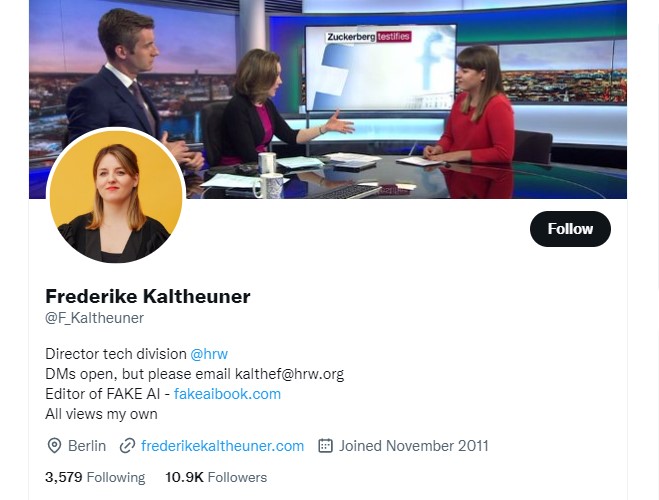Jak skonfigurować VPN w systemie Windows | Prosty przewodnik po 2024
Jeśli martwisz się o swoją prywatność i bezpieczeństwo w Internecie, korzystanie z VPN to świetny sposób na ochronę siebie. VPN lub wirtualna sieć prywatna szyfruje połączenie internetowe i kieruje je przez bezpieczny serwer, co znacznie utrudnia szpiegowanie Twoich działań online. W tym artykule pokażemy, jak krok po kroku skonfigurować VPN w systemie Windows 10.
Krok 1: Wybierz dostawcę VPN
Pierwszym krokiem do skonfigurowania VPN w systemie Windows 10 jest wybór dostawcy VPN. Dostępnych jest wielu dostawców VPN, z których każdy ma własne funkcje i plany cenowe. Oto pięciu wiodących dostawców VPN i dlaczego są oni dobrzy do konfigurowania VPN w systemie Windows 10:
- ExpressVPN: ExpressVPN to popularny dostawca VPN, który oferuje szybkie i niezawodne połączenia, silne szyfrowanie i przyjazną dla użytkownika aplikację Windows. Ma również serwery w ponad 90 krajach, co czyni go doskonałym wyborem dla użytkowników, którzy potrzebują dostępu do treści ograniczonych geograficznie.
- NordVPN: NordVPN to kolejny wysoko ceniony dostawca VPN, który oferuje doskonałe funkcje bezpieczeństwa, w tym podwójne szyfrowanie VPN i wyłącznik awaryjny. Posiada również dużą sieć serwerów, z ponad 5 500 serwerami w 59 krajach. Surfshark
- : Surfshark to nowszy dostawca VPN, który szybko zyskał popularność dzięki przystępnym cenom i nieograniczonej liczbie jednoczesnych połączeń. Oferuje również silne szyfrowanie i politykę braku logów. CyberGhost
- : CyberGhost to przyjazny dla użytkownika dostawca VPN, który oferuje szybkie i niezawodne połączenia z serwerami w ponad 90 krajach. Ma również wbudowany bloker reklam i blokowanie złośliwego oprogramowania. Private
- Internet Access: Private Internet Access to wysoce konfigurowalny dostawca VPN, który oferuje silne szyfrowanie, wyłącznik awaryjny i politykę braku logów. Posiada również dużą sieć serwerów, z ponad 29 000 serwerów w 77 krajach.
Po wybraniu dostawcy VPN musisz założyć konto i pobrać oprogramowanie VPN.
Krok 2: Pobierz i zainstaluj oprogramowanie VPN
Większość dostawców VPN oferuje aplikację Windows, którą można pobrać i zainstalować na swoim komputerze. Aby pobrać i zainstalować oprogramowanie VPN:
- Przejdź do witryny sieci Web dostawcy VPN i zaloguj się na swoje konto.
- Poszukaj łącza pobierania aplikacji Windows i kliknij go.
- Postępuj zgodnie z instrukcjami, aby pobrać i zainstalować oprogramowanie.
Po zainstalowaniu oprogramowania musisz zalogować się przy użyciu poświadczeń konta VPN.
Krok 3: Połącz się z serwerem VPN
Po zainstalowaniu oprogramowania VPN i zalogowaniu się możesz połączyć się z serwerem VPN. Większość dostawców VPN ma listę serwerów, z których można wybierać, zwykle uporządkowanych według kraju lub regionu. Aby połączyć się z serwerem VPN:
- Otwórz oprogramowanie VPN.
- Wybierz serwer z listy.
- Kliknij przycisk "Połącz".
Po nawiązaniu połączenia z serwerem VPN połączenie internetowe zostanie zaszyfrowane i przekierowane przez serwer VPN. Możesz sprawdzić, czy Twoje połączenie jest bezpieczne, sprawdzając swój adres IP i lokalizację za pomocą witryny takiej jak WhatIsMyIP.com.
Krok 4: Dostosuj ustawienia VPN (opcjonalnie)
Większość dostawców VPN oferuje pewien stopień dostosowania swojego oprogramowania VPN. Oto niektóre typowe ustawienia, które można dostosować:
- Protokół: Protokół to metoda używana przez oprogramowanie VPN do szyfrowania połączenia. Większość dostawców VPN oferuje kilka różnych protokołów, w tym OpenVPN, L2TP i PPTP. OpenVPN jest ogólnie uważany za najbezpieczniejszy i najbardziej niezawodny protokół, ale może nie być dostępny na wszystkich platformach.
- Szyfrowanie: Poziom szyfrowania określa, jak silne jest szyfrowanie połączenia. Większość dostawców VPN używa szyfrowania 256-bitowego, które jest najsilniejszym dostępnym szyfrowaniem. Jednak niektóre starsze urządzenia mogą nie obsługiwać tego poziomu szyfrowania.
- Kill Switch: Wyłącznik awaryjny to funkcja, która automatycznie rozłącza połączenie internetowe w przypadku utraty połączenia VPN. Może to zapobiec ujawnieniu prawdziwego adresu IP w przypadku zerwania połączenia VPN. Dzielone tunelowanie
- : Dzielone tunelowanie pozwala wybrać, które aplikacje lub witryny korzystają z połączenia VPN, a które ze zwykłego połączenia internetowego. Może to być przydatne, jeśli chcesz szyfrować tylko niektóre rodzaje ruchu, takie jak bankowość internetowa lub udostępnianie plików. Ochrona przed wyciekiem
- DNS: Ochrona przed wyciekiem DNS zapewnia, że żądania DNS są kierowane przez serwer VPN, a nie przez serwer DNS dostawcy usług internetowych. Może to zapobiec ujawnieniu prawdziwego adresu IP w przypadku naruszenia połączenia VPN.
Krok 5: Przetestuj połączenie
VPN
Po nawiązaniu połączenia z serwerem VPN i dostosowaniu ustawień (w razie potrzeby) warto przetestować połączenie VPN, aby upewnić się, że działa zgodnie z oczekiwaniami. Oto kilka rzeczy, które możesz zrobić, aby przetestować połączenie VPN
:- Sprawdź swój adres IP: Użyj witryny takiej jak WhatIsMyIP.com, aby sprawdzić swój adres IP i lokalizację. Jeśli Twój adres IP i lokalizacja zostały zmienione zgodnie z serwerem VPN, połączenie VPN działa.
- Przetestuj szybkość Internetu: Użyj witryny takiej jak Speedtest.net, aby przetestować szybkość Internetu z połączeniem VPN i bez niego. Twoja prędkość Internetu może być nieco wolniejsza podczas korzystania z VPN, ale nadal powinna być wystarczająco szybka dla większości działań.
- Testuj treści z ograniczeniami geograficznymi: jeśli korzystasz z VPN, aby uzyskać dostęp do treści ograniczonych geograficznie, takich jak Netflix lub Hulu, upewnij się, że masz dostęp do żądanych treści. Jeśli masz problemy z dostępem do zawartości, spróbuj przełączyć się na inny serwer VPN w tym samym kraju lub regionie.
Jeśli masz problemy z połączeniem VPN, upewnij się, że wszystkie kroki zostały wykonane poprawnie i że oprogramowanie VPN jest aktualne. Możesz również skontaktować się z obsługą klienta dostawcy VPN w celu uzyskania pomocy.
FAQ
1. Czy mogę skonfigurować VPN w systemie Windows 10 bez korzystania z oprogramowania innych firm?
Tak, system Windows 10 ma wbudowaną funkcję VPN, która umożliwia konfigurowanie i konfigurowanie połączeń VPN bez konieczności stosowania dodatkowego oprogramowania. Możesz uzyskać dostęp do ustawień VPN, przechodząc do menu "Ustawienia", wybierając "Sieć i Internet", a następnie wybierając kartę "VPN". Stamtąd możesz dodać połączenie VPN i wprowadzić niezbędne szczegóły dostarczone przez dostawcę usług VPN.
2. Jakie informacje są potrzebne do skonfigurowania sieci VPN w systemie Windows 10?
Aby skonfigurować sieć VPN w systemie Windows 10, potrzebne będą następujące informacje dostarczone przez dostawcę usług VPN: adres serwera VPN, typ używanego protokołu VPN (taki jak PPTP, L2TP/IPsec lub OpenVPN), nazwa użytkownika i hasło VPN (jeśli dotyczy) oraz wszelkie dodatkowe ustawienia konfiguracji wymagane przez dostawcę VPN.
3. Jak mogę sprawdzić, czy moje połączenie VPN działa poprawnie w systemie Windows 10?
Po skonfigurowaniu połączenia VPN w systemie Windows 10 możesz przetestować jego funkcjonalność, wykonując proste sprawdzenie adresu IP. Po podłączeniu do VPN otwórz przeglądarkę internetową i wyszukaj "jaki jest mój adres IP". Wyniki wyszukiwania powinny zawierać adres IP przypisany przez serwer VPN, a nie oryginalny adres IP. Oznacza to, że połączenie VPN działa poprawnie, a ruch internetowy jest kierowany przez serwer VPN. Ponadto możesz spróbować uzyskać dostęp do treści lub stron internetowych z ograniczeniami geograficznymi, aby sprawdzić, czy VPN skutecznie omija ograniczenia.
Konfiguracja
VPNw systemie Windows 10 jest stosunkowo prostym procesem, ale ważne jest, aby wybrać renomowanego dostawcę VPN i dostosować ustawienia, aby zapewnić bezpieczeństwo i prywatność działań online. Wykonując kroki opisane w tym artykule, możesz skonfigurować VPN na komputerze z systemem Windows 10 i cieszyć się korzyściami płynącymi z bezpieczniejszego i prywatnego połączenia internetowego.
regularnie testować połączenie VPN, aby upewnić się, że działa zgodnie z oczekiwaniami, i nie wahaj się skontaktować z obsługą klienta dostawcy VPN, jeśli masz problemy z połączeniem. Przy odrobinie wysiłku możesz cieszyć się wieloma zaletami korzystania z VPN na komputerze z systemem Windows 10.